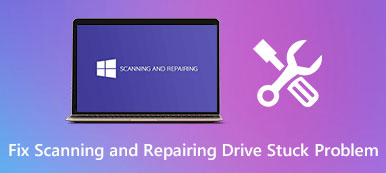Mac이 필요합니까? 멀웨어 스캐너?
Windows 컴퓨터 및 기타 장치와 마찬가지로 Mac도 맬웨어 및 바이러스에 감염될 수 있습니다. 신뢰할 수 있는 맬웨어 스캐너 및 제거 도구로 Mac을 보호하는 것이 중요합니다.

이 게시물에서는 Apple의 바이러스 백신 기술, 공식 맬웨어 검사 서비스 및 타사 맬웨어 제거 도구를 다룹니다.
1부. Apple 바이러스 백신 기술 및 Mac 맬웨어 스캐너 소프트웨어
Mac은 미리 설치된 위협 인텔리전스 프로세스로 설계되어 맬웨어를 신속하게 식별하고 차단합니다. 이 부분에서는 Apple의 바이러스 백신 기술, 공식 Mac 맬웨어 스캐너 및 맬웨어 제거 도구에 대해 설명합니다.
macOS 바이러스 백신 소프트웨어
macOS에 내장된 바이러스 백신 기술은 XProtect. 맬웨어 감염으로부터 Mac을 보호하도록 특별히 설계되었습니다. 시스템 업데이트와 함께 서명을 자동으로 업데이트합니다.
XProtect는 맬웨어를 자동으로 탐지하고 고객 시스템에서 실행되는 것을 방지할 수 있습니다. 알려진 맬웨어를 감지하면 이 프로세스는 맬웨어를 차단하고 관련 소프트웨어를 휴지통으로 이동할 수 있는 옵션을 제공합니다. 맬웨어 탐지는 백그라운드에서 보이지 않게 수행됩니다.

Mac 맬웨어 검색 서비스
공증 공식 Mac 맬웨어 스캐너로 작동할 수 있습니다. 소프트웨어에서 악성 콘텐츠를 검색하고 코드 서명 문제를 확인한 다음 결과를 반환하는 데 사용되는 일종의 Apple 공증 서비스입니다. 모든 개발자 ID 서명 소프트웨어가 Apple에서 확인되었음을 보장합니다.
Mac 맬웨어 제거 도구
맬웨어 제거 도구는 Mac용 기본 맬웨어 제거 프로그램입니다. Apple에서 제공하는 업데이트를 기반으로 감염을 치료할 수 있습니다. 이러한 업데이트는 macOS 업데이트 및 보안 업데이트의 일부로 수행됩니다. MRT는 재시작 및 로그인 시 지속적으로 감염 여부를 확인합니다.
2부. 맬웨어를 탐지하고 맬웨어로부터 Mac을 보호하는 방법
Mac의 Activity Monitor 유틸리티를 사용하여 맬웨어를 쉽게 탐지할 수 있습니다. 또한 보안 및 개인 정보 환경설정에서 설정을 사용자화하여 Mac에 설치된 응용 프로그램의 소스를 지정할 수 있습니다. 이렇게 하면 신뢰할 수 있는 소스에서 소프트웨어를 가져오고 맬웨어로부터 Mac을 보호할 수 있습니다.
1단계 파인더 Dock에서 Finder 창을 엽니다. 다음을 클릭하세요. 어플리케이션 이 Mac에 설치된 모든 소프트웨어에 액세스하려면 왼쪽 패널에 있습니다. 아래로 스크롤하여 활동 모니터 열어.

2단계활동 모니터 창에서 CPU를 확인할 수 있습니다. GPU, 프로세스, 관련 스레드 및 기타 정보. 이 단계에서 CPU나 메모리를 많이 사용하는 익숙하지 않은 애플리케이션이 있는지 확인해야 합니다. 익숙하지 않거나 사용하지 않는 앱은 Mac에서 제거하는 것이 좋습니다.

3단계신뢰할 수 있는 소프트웨어를 사용하여 이러한 맬웨어 위험을 줄일 수도 있습니다. 를 클릭하십시오 Apple 왼쪽 상단 모서리에 있는 메뉴를 선택한 다음 시스템 환경 설정 선택권. 고르다 보안 및 개인 정보 보호 정책 다음을 클릭합니다 일반 탭. 여기에서 소프트웨어 설치를 허용할 다운로드 소스를 설정할 수 있습니다.

3부. Mac 맬웨어 스캐너 및 제거 소프트웨어 – Mac Cleaner
Mac 클리너 신뢰할 수 있고 사용하기 쉬운 Mac 및 맬웨어 제거 데이터 관리 도구입니다. Mac에서 맬웨어, 바이러스, 애드웨어, 기타 위협을 감지하고 제거할 수 있습니다. 또한 Mac에서 다양한 파일과 응용 프로그램을 관리하고, Mac 저장 공간을 확보하고, Mac 성능을 최적화할 수 있는 많은 유용한 도구를 갖추고 있습니다.

4,000,000+ 다운로드
이 Mac 맬웨어 스캐너는 모든 macOS 버전을 지원합니다. 무료로 설치하여 모든 Mac 장치에서 사용할 수 있습니다. Status, Cleaner 및 ToolKit의 3가지 주요 기능으로 설계되었습니다.

위에서 언급했듯이 Mac Cleaner가 맬웨어를 감지하면 즉시 Mac에서 맬웨어를 제거하라는 메시지가 표시됩니다. 또한 다양한 macOS 문제를 해결할 수 있습니다.
Mac의 현재 상태를 확인하려면 Status.

Mac 공간을 쉽게 확보하려면 다음을 선택할 수 있습니다. 청소기 옵션. 모든 유형의 정크 파일, 크고 오래된 파일, 중복 파일 등을 제거할 수 있습니다.

너도 갈 수있어. ToolKit Uninstall, Optimize, Hide, File Manager, Unarchiver 및 Privacy와 같은 보다 유용한 도구에 액세스할 수 있습니다.

파트 4. Mac Malware Scanner의 FAQ
Mac에서 의심스러운 Safari 브라우저 확장 프로그램을 제거하는 방법은 무엇입니까?
Mac에서 Safari를 열고 상단 Safari 메뉴를 클릭한 다음 드롭다운 목록에서 기본 설정 옵션을 선택합니다. 모든 Safari 브라우저 확장에 액세스하려면 확장 탭을 클릭하십시오. 삭제하려는 의심스러운 확장 프로그램을 클릭하고 강조 표시한 다음 제거 버튼을 클릭합니다.
Mac에 맬웨어가 있는지 어떻게 알 수 있나요?
Mac이 맬웨어에 감염되면 부적절한 광고, 팝업, 브라우저 리디렉션 메시지가 표시되거나 예기치 않은 소프트웨어가 설치될 수 있습니다. Mac의 일부 기본 응용 프로그램도 변경될 수 있으며 일반적으로 브라우저 홈페이지가 변경됩니다. 경우에 따라 Mac이 정상 상태보다 느리게 실행되거나 반복되는 오류 메시지가 표시되거나 갑자기 충돌이 발생할 수 있습니다.
온라인 맬웨어 검사 프로그램이 있나요?
예, 시중에는 VirusTotal 및 SafetyDetectives와 같이 맬웨어를 신속하게 검색하는 데 도움이 되는 많은 온라인 맬웨어 검색 도구가 있습니다.
결론
Mac은 사용자와 데이터를 안전하게 보호하기 위해 많은 내장 도구로 설계되었습니다. 이 게시물을 읽은 후 타사 Mac 맬웨어 스캐너가 필요한지 여부를 결정할 수 있습니다.